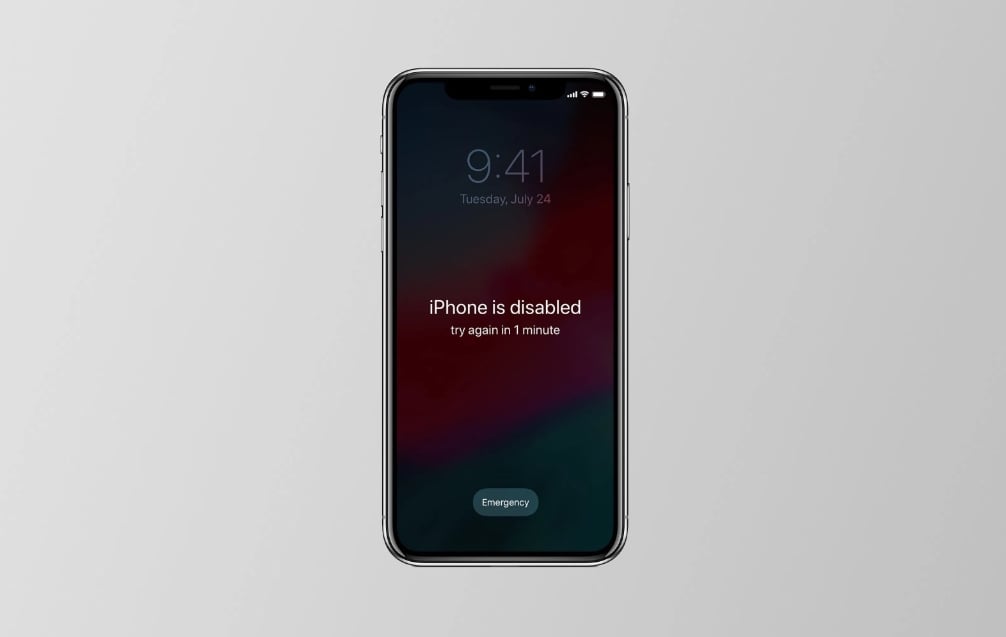
Numa altura em que os dispositivos da Apple incentivam cada vez mais o uso de sistemas como o Touch ID e Face ID, é comum que muitos utilizadores acabem por esquecer as suas senhas de acesso ao dispositivo.
Estes códigos deixaram de ser tão utilizados como antigamente, ao ponto que muitos utilizadores de dispositivos da Apple podem passar meses sem necessitarem de introduzir os mesmos. Com isto, é fácil de se esquecer o código – o que impede o acesso ao equipamento.
Felizmente existem formas de recuperar o acesso ao equipamento – isto supondo que não se esqueceu da senha de acesso à sua Apple ID. Neste artigo iremos verificar duas formas de o realizar.
Método 1 – Reset a partir do iCloud
A maioria dos utilizadores de equipamentos Apple possuem a funcionalidade “Find My iPhone” ativada, para garantir que conseguem encontrar os dispositivos caso estes sejam perdidos ou roubados. Com isto, é também possível realizar o reset ao equipamento de forma remota – ou neste caso em concreto, para garantir novamente o acesso ao mesmo.
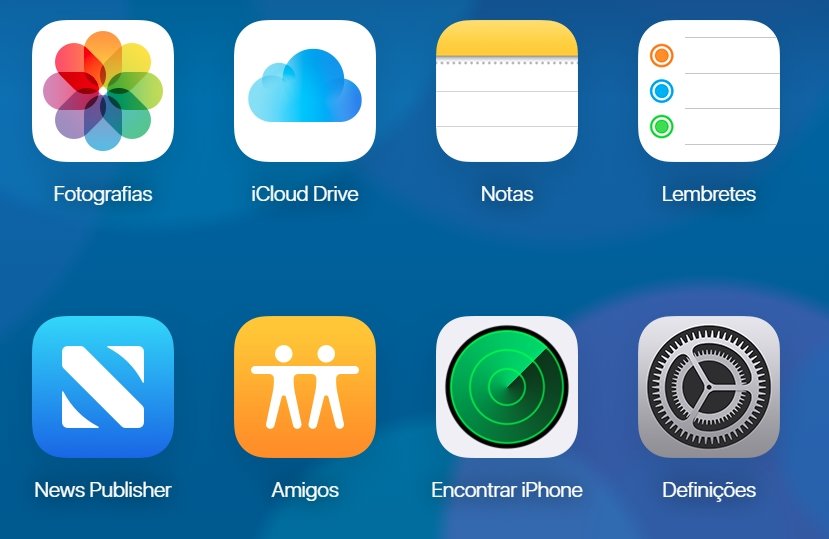
Para este fim basta realizar o login na sua conta do iCloud a partir de um computador, e na opção de “Encontrar iPhone”, escolher o dispositivo pretendido e selecionar a opção “Apagar dados”.
Esta opção irá eliminar todos os conteúdos do iPhone e realizar o reset do sistema para as definições de origem. Obviamente, todos os conteúdos que estavam armazenados no equipamento são perdidos, mas o utilizador pode assim configurar o mesmo e voltar a escolher a senha de acesso – restaurando os conteúdos que tenham sido armazenados no iCloud.
Método 2 – Reset via o iTunes
O segundo método envolve utilizar o iTunes para realizar o reset, colocando o dispositivo em modo de recuperação. Este método exige que tenha a conta da Apple configurada no iTunes e um cabo que permita a ligação do dispositivo ao computador.
O modo de colocar o iPhone em recuperação varia conforme o modelo:
- iPhone X ou superior, iPhone 8 e 8 Plus: Desligue completamente o sistema. Com o equipamento desligado, pressione o botão lateral enquanto liga o cabo USB ao computador e com o iTunes aberto. Continue a pressionar o botão até surgir o ecrã de Recovery do iOS.
- iPhone 7, iPhone 7 Plus e iPod touch (7 geração): Desligue completamente o sistema. Ligue o cabo USB ao dispositivo e ao computador, com o iTunes aberto, enquanto pressiona o botão de Volume para baixo. Continue a pressionar o botão até surgir o ecrã de Recovery do iOS.
- iPhone 6s ou anterior, iPod Touch (6 geração) e iPad com botão Home: Desligue completamente o sistema. Ligue o cabo USB ao dispositivo e ao computador, com o iTunes aberto, enquanto pressiona o botão de Home. Continue a pressionar o botão até surgir o ecrã de Recovery do iOS.
Uma vez ligado ao sistema no ecrã de Recovery, o iTunes irá automaticamente detetar o mesmo e informar que existe um problema com o dispositivo que necessita de ser atualizado ou feito o reset. Selecione a opção para fazer o Reset e todos os conteúdos do dispositivo serão eliminados e restauradas as opções padrão.
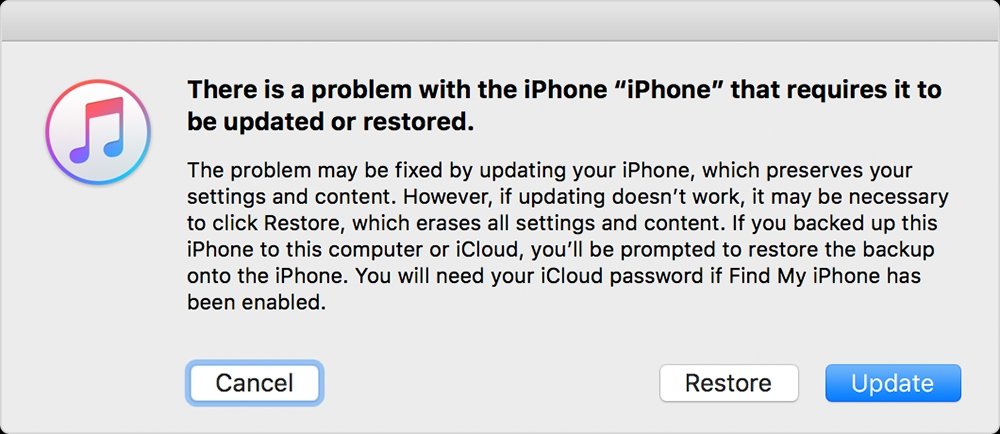
Depois disso basta proceder com o setup normal do iOS e restaurar os dados do iCloud – se pretendido.
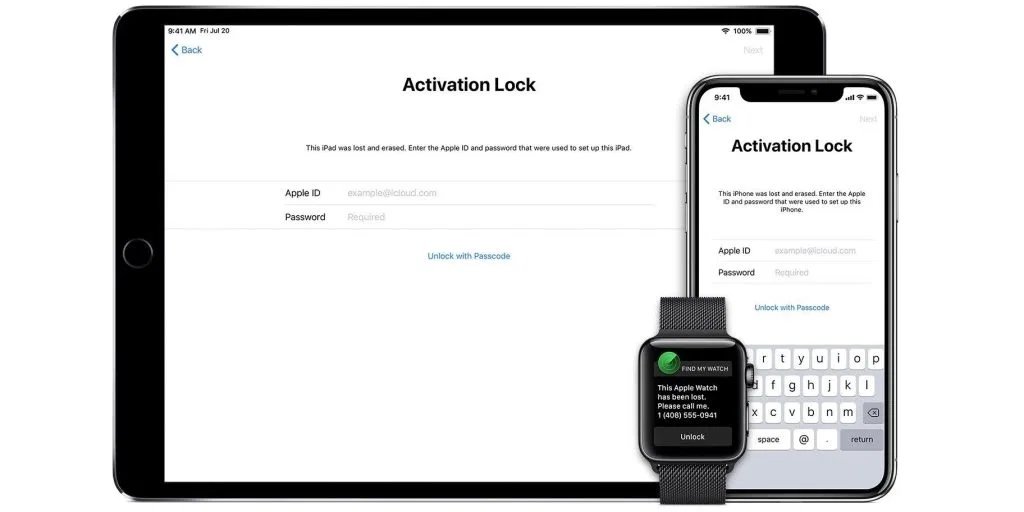
Seja qual for o método que escolha, é possível que durante o setup do sistema, seja necessário realizar a ativação do dispositivo. Esta ativação exige que introduza os dados de login na sua conta do iCloud, mas depois de realizado deve conseguir continuar normalmente o processo.










Nenhum comentário
Seja o primeiro!